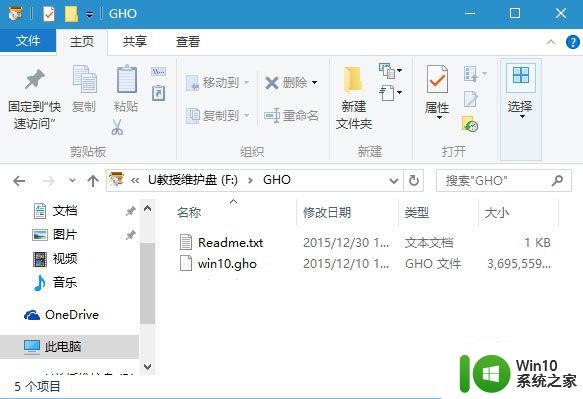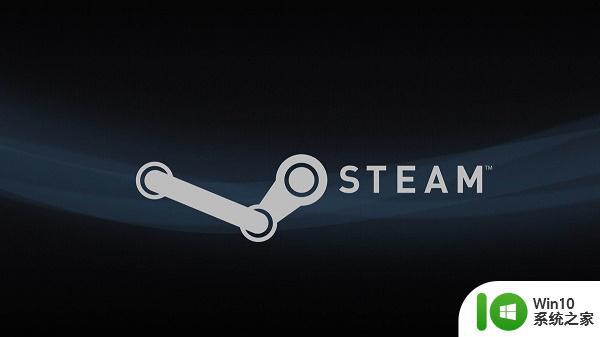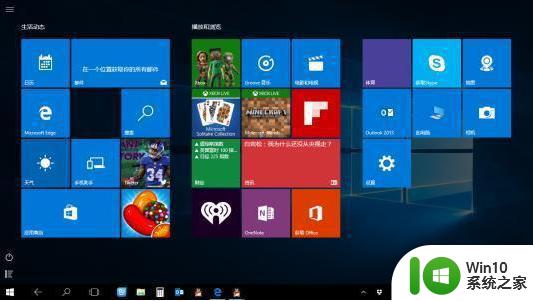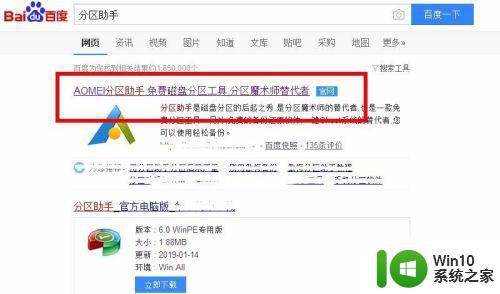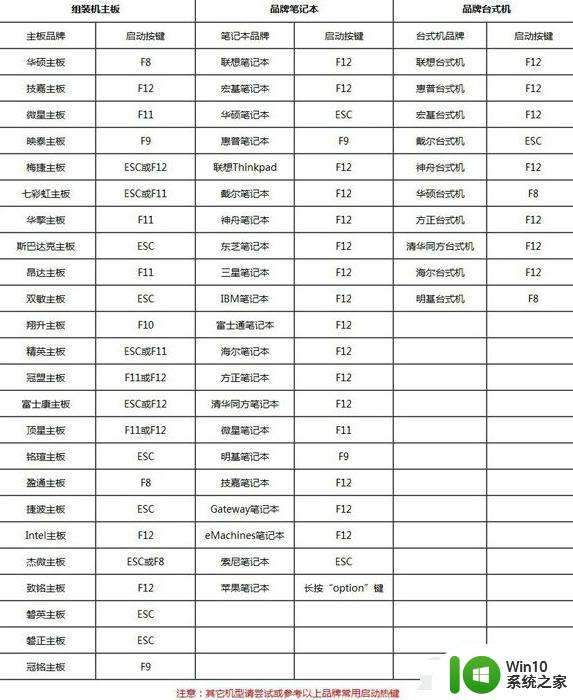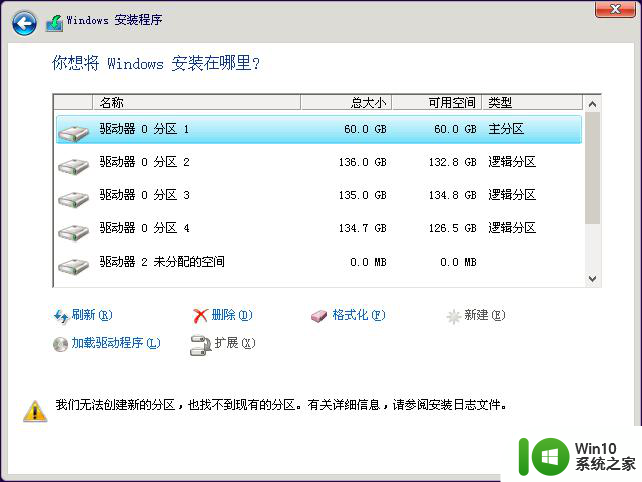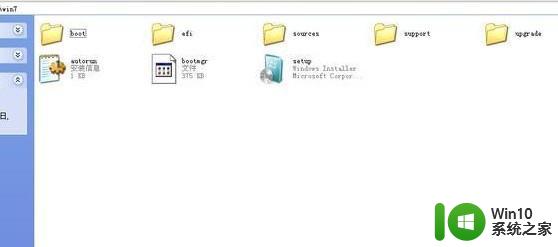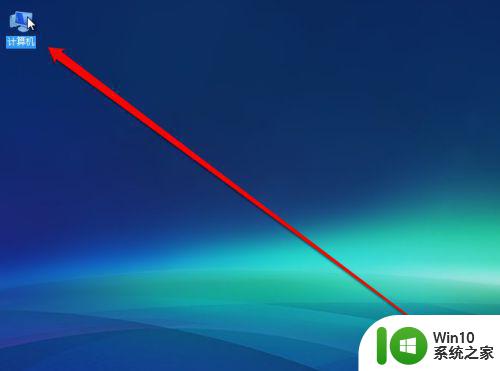win11安装时如何正确分区硬盘 win11硬盘分区教程及注意事项
win11安装时如何正确分区硬盘,随着Windows 11的发布,许多用户都在准备升级或安装新系统,在安装系统时,硬盘分区是一个非常重要的步骤,它会直接影响到系统的运行效率和稳定性。正确的硬盘分区方法不仅可以优化系统性能,还可以有效地保护数据安全。但是对于许多用户来说,硬盘分区仍然是一个陌生的领域。本文将为大家介绍win11硬盘分区的正确方法和注意事项,帮助大家顺利完成系统安装。
具体方法:
1、右击“此电脑”,选择“管理”,然后在“计算机管理”窗口左侧列表中选择“磁盘管理”。
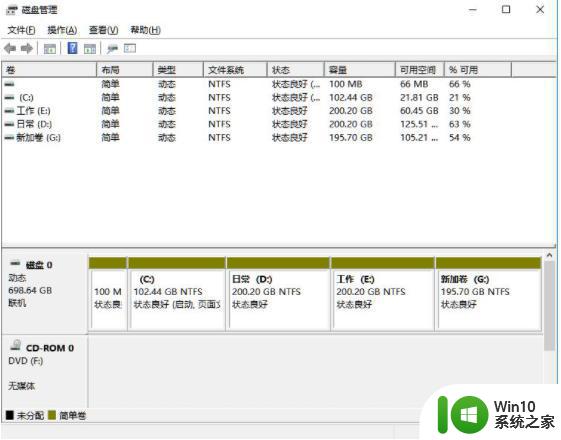
2、然后在分区列表中,右击分区的部分,并选择“压缩卷”。
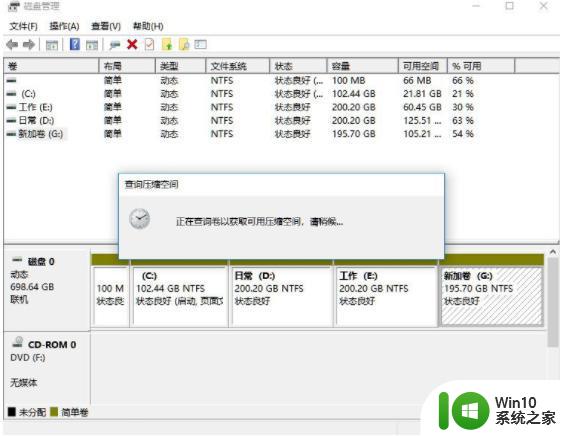
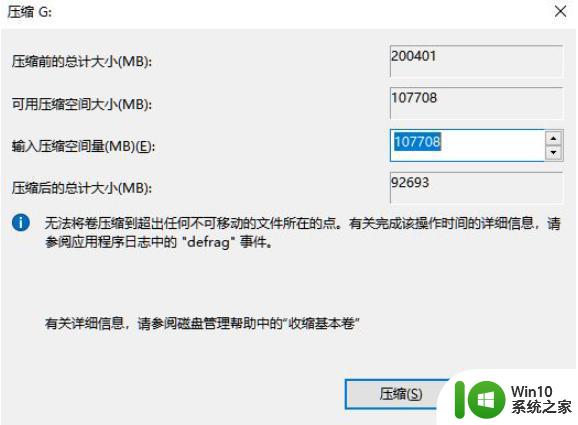
3、输入希望分出空间大小要注意至少留下50GB的容量,确定容量后,点击“压缩”即可。
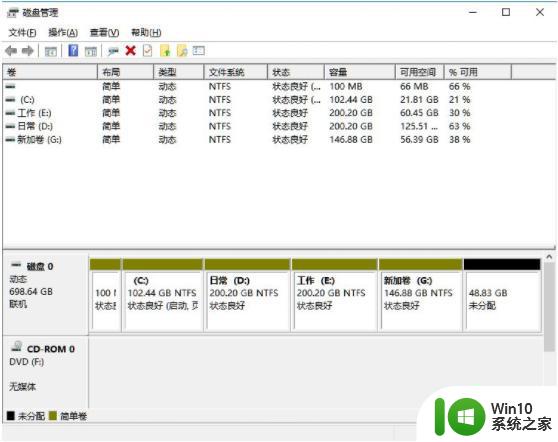
4、随后右击空间选择“新建简单卷”,并点击“下一步”即可。新建的简单卷磁盘格式选择“NTFS”即可。
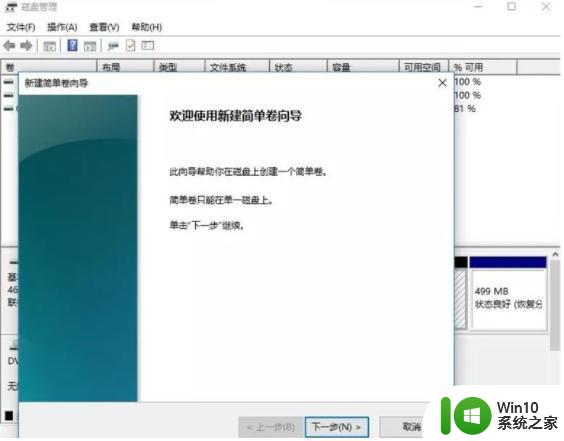
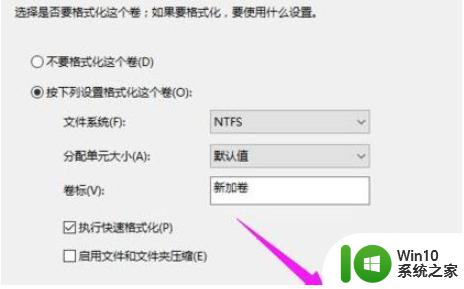
5、对于还未分配的空间,也能选择它并进行分区,在选中的分区上右击,选择“扩展卷”即可。
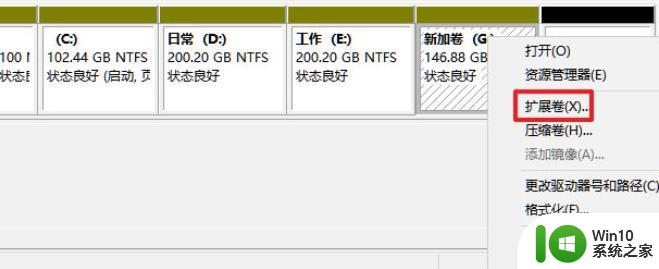
以上就是Win11安装时如何正确分区硬盘的全部内容,如果您遇到此类问题,可以按照本文提供的方法来解决,希望这篇文章能对您有所帮助。